当您尝试以管理员模式安装程序或进行任何系统更改时,UAC提示将弹出,以提醒您确认更改或操作。作为个人计算机用户,您可能不想禁用这些UAC提示。在本教程中,我们将向您展示Windows 10中打开或关闭UAC(用户帐户控制)的3种方法。
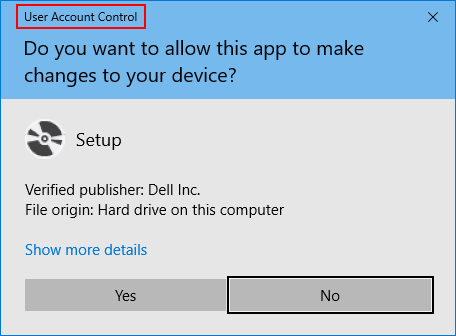
方法1:通过控制面板在Windows 10中打开 /关闭UAC
- 打开Windows 10中的控制面板。设置查看选项大图标,然后单击用户帐户。
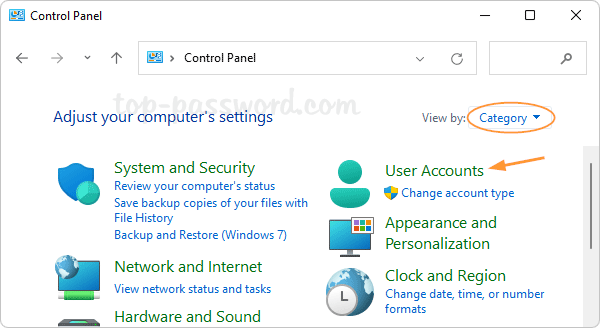
- 单击更改用户帐户控制设置关联。

- 为了关闭UAC,将滑块移至底部(永不通知),然后单击好的。如果要打开UAC,请将Silder移至顶部(始终通知)。
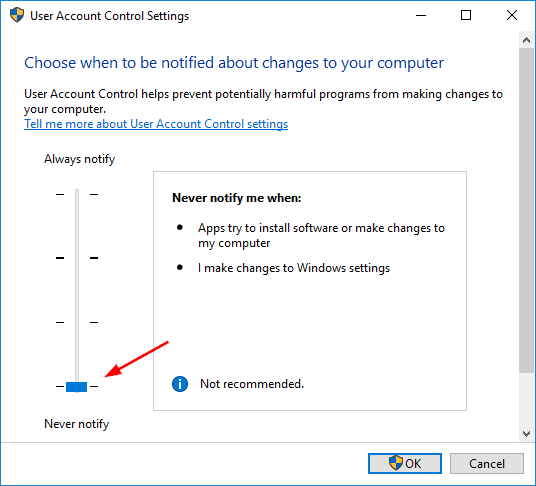
- 如果由UAC提示,请单击是的继续。重新启动您的计算机以进行更改以生效。
方法2:通过注册表编辑器在Windows 10中打开 /关闭UAC
- 通过按Windows + R键组合打开注册表编辑器,输入登记然后按Enter。
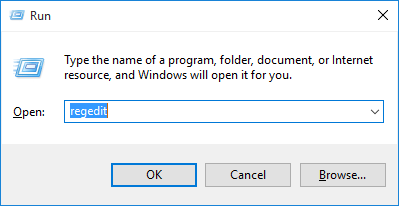
如果由UAC提示,请单击是的继续。
- 在注册表编辑器的左侧窗格中,导航到以下键:
HKEY_LOCAL_MACHINE\SOFTWARE\Microsoft\Windows\CurrentVersion\Policies\System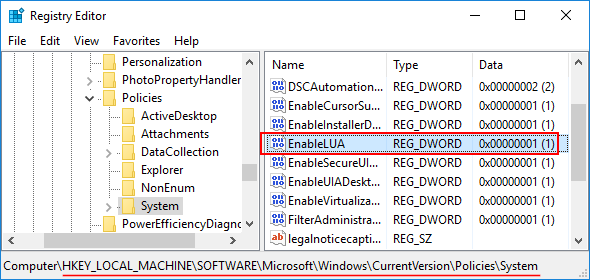
在右侧窗格中,双击enablelua修改。
- 在“值数据框”中,如果要关闭UAC或键入1以打开UAC,请输入0。点击好的。
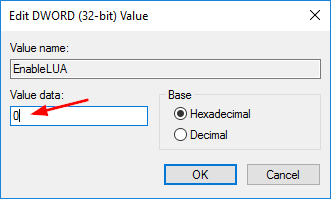
- 退出注册表编辑器并重新启动您的计算机。
方法3:通过命令行打开 /关闭Windows 10中的UAC
- 按Windows + X键组合,然后选择“命令提示(admin)”从弹出菜单中。当UAC提示时,单击是的。
- 要关闭UAC,请在命令提示符中复制并粘贴以下命令,然后按Enter。
reg.exe ADD HKLM\SOFTWARE\Microsoft\Windows\CurrentVersion\Policies\System /v EnableLUA /t REG_DWORD /d 0 /f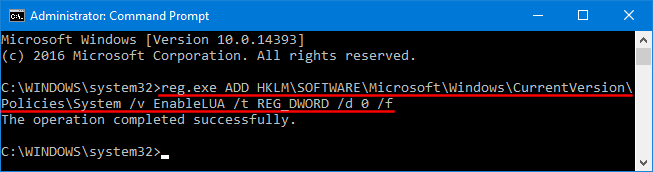
要打开UAC,请将以下命令粘贴到命令提示符中,然后按Enter。
reg.exe ADD HKLM\SOFTWARE\Microsoft\Windows\CurrentVersion\Policies\System /v EnableLUA /t REG_DWORD /d 1 /f - 启用或禁用UAC后,您必须重新启动计算机以进行更改才能生效。
了解更多:
